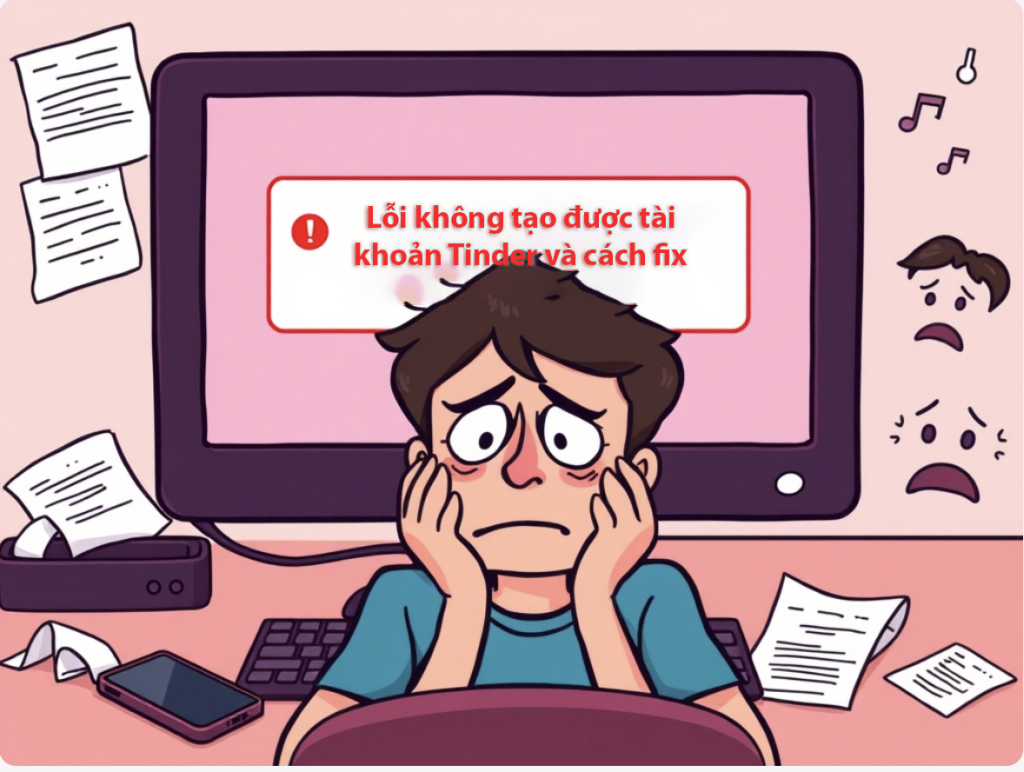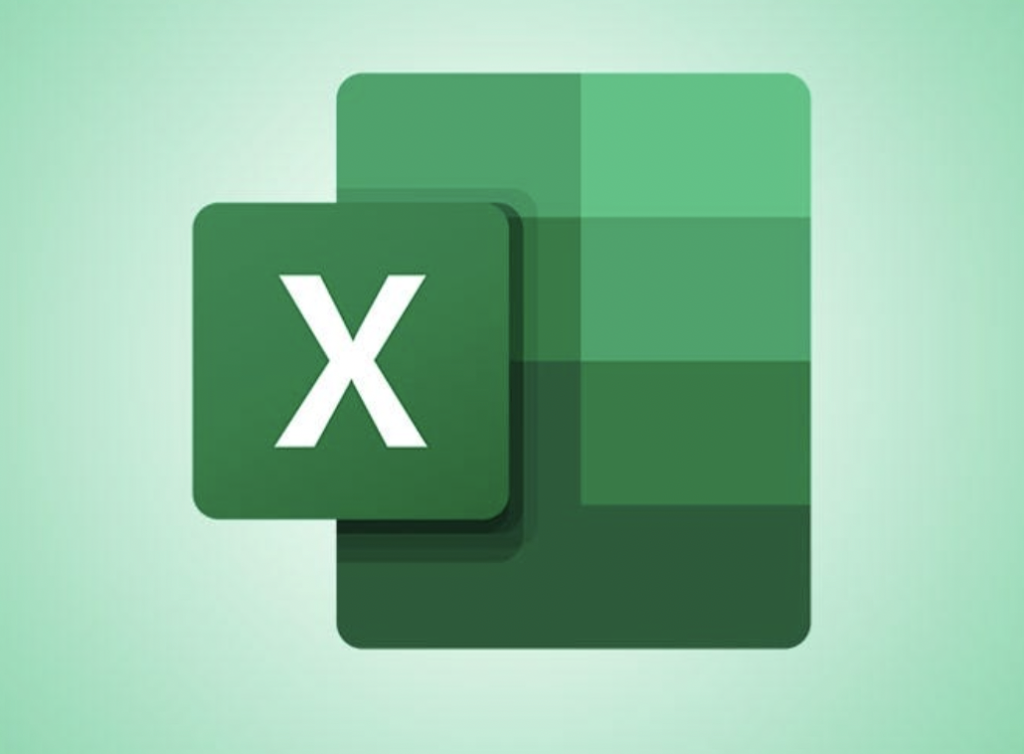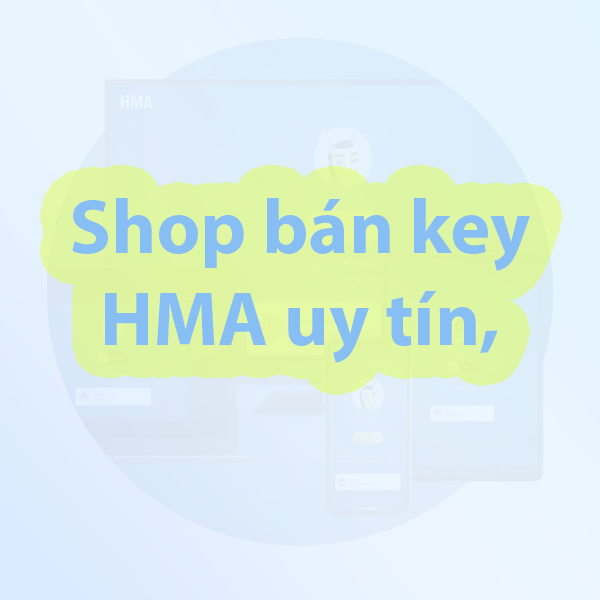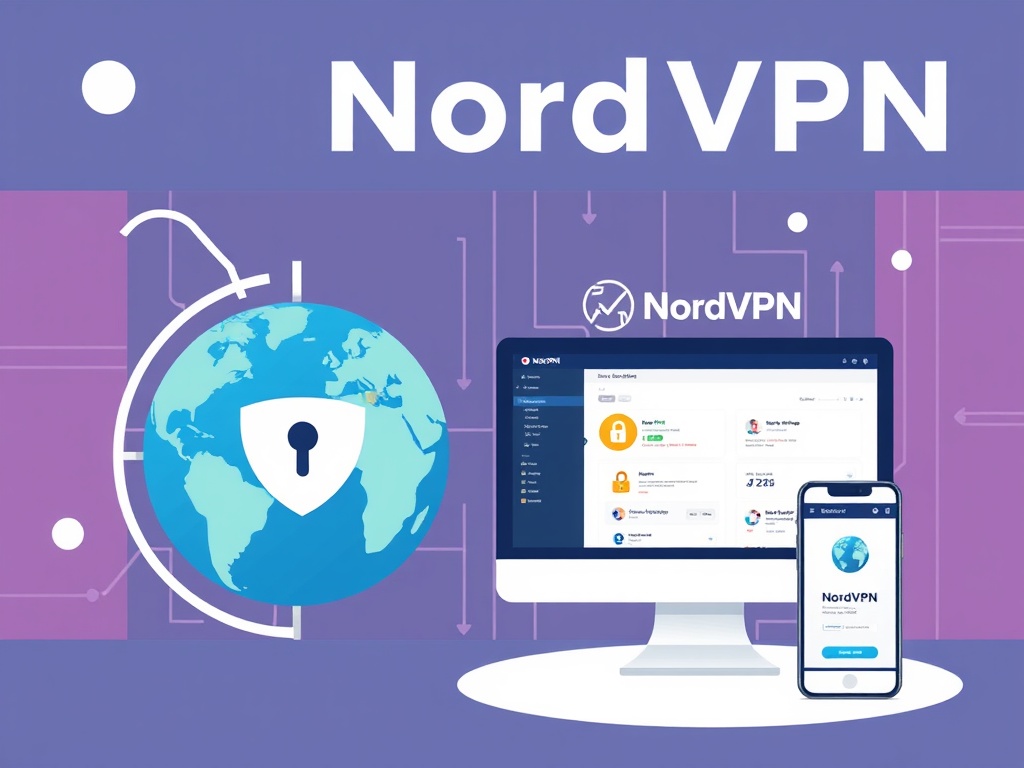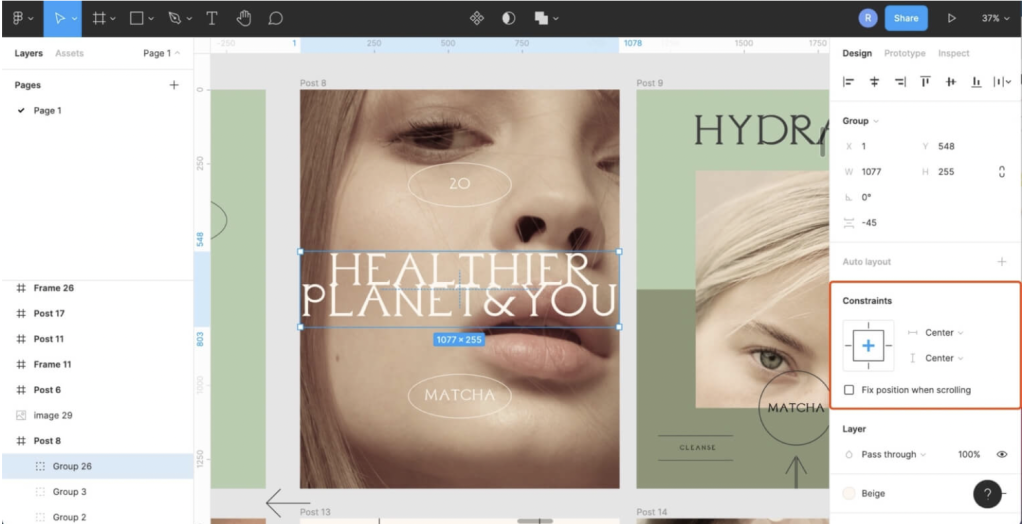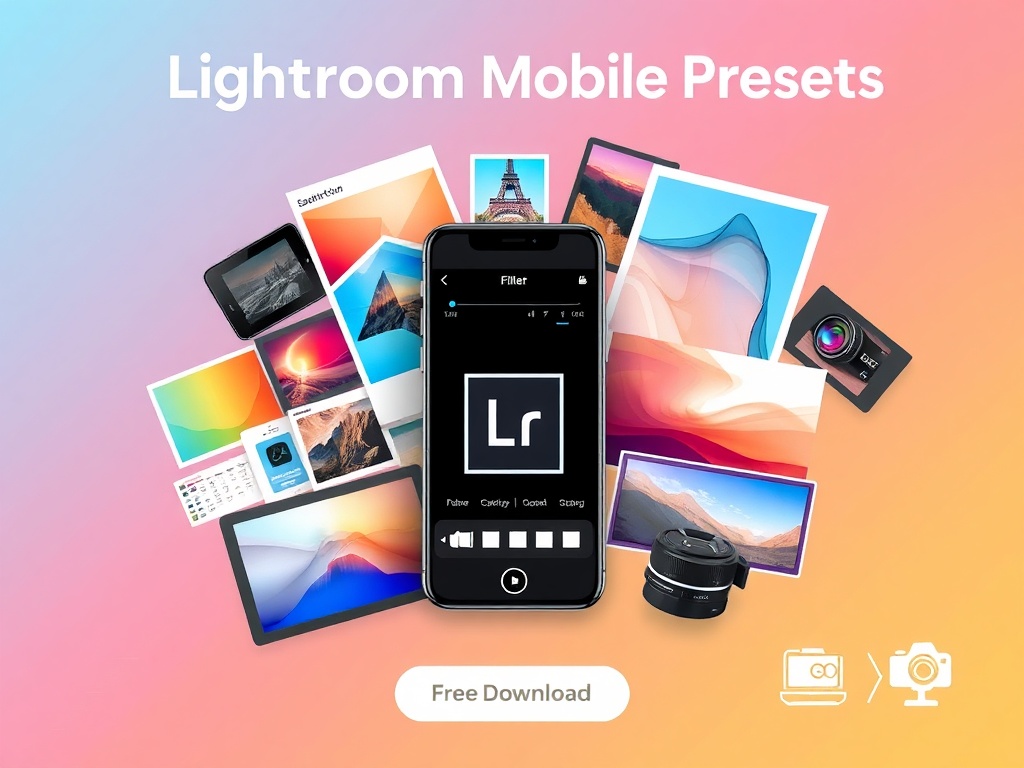Hướng dẫn cài đặt Onedrive cho máy tính?
Đối với nhân viên văn phòng hay người làm việc từ xa, việc đồng bộ tài liệu giữa các thiết bị là yếu tố then chốt giúp nâng cao hiệu suất. Microsoft OneDrive chính là công cụ lý tưởng để thực hiện điều đó. Nếu bạn đang tìm cách cài đặt OneDrive trên máy tính để quản lý dữ liệu hiệu quả hơn, hãy tham khảo hướng dẫn chi tiết trong bài viết của adshopkeys.com này.
1. Hướng dẫn cài đặt Onedrive cho máy tính?
Bước 1: Nếu bạn đang sử dụng Windows 10, hay bản windows nào khác thì chúng ta có thể vào link https://www.microsoft.com/en-ww/microsoft-365/onedrive/download để tải xuống trình cài đặt OneDrive. Sau đó chúng ta cũng chỉ cần Next Next- để cài là được thôi (bước này mình không nó nhiều nữa nhé)
Nhấp vào nút Start >> tìm kiếm “OneDrive” và mở ứng dụng đó.
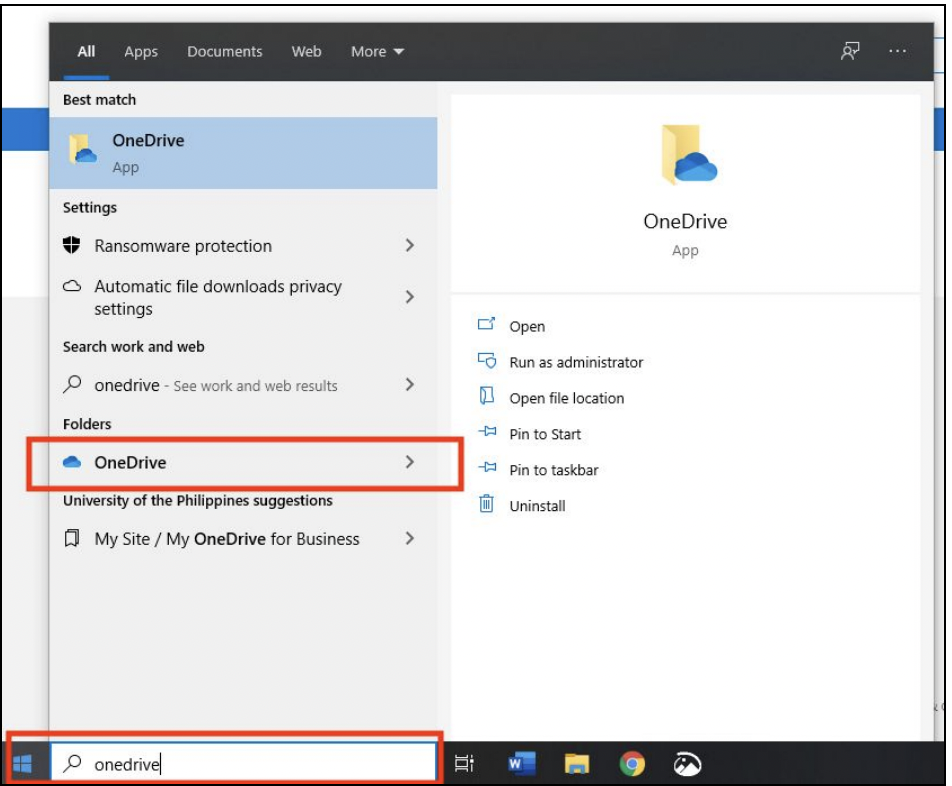
Bước 2: Để thiết lập OneDrive, hãy đăng nhập bằng email Office 365 của bạn, có thể là “(username)@outlook.up.edu.ph.”
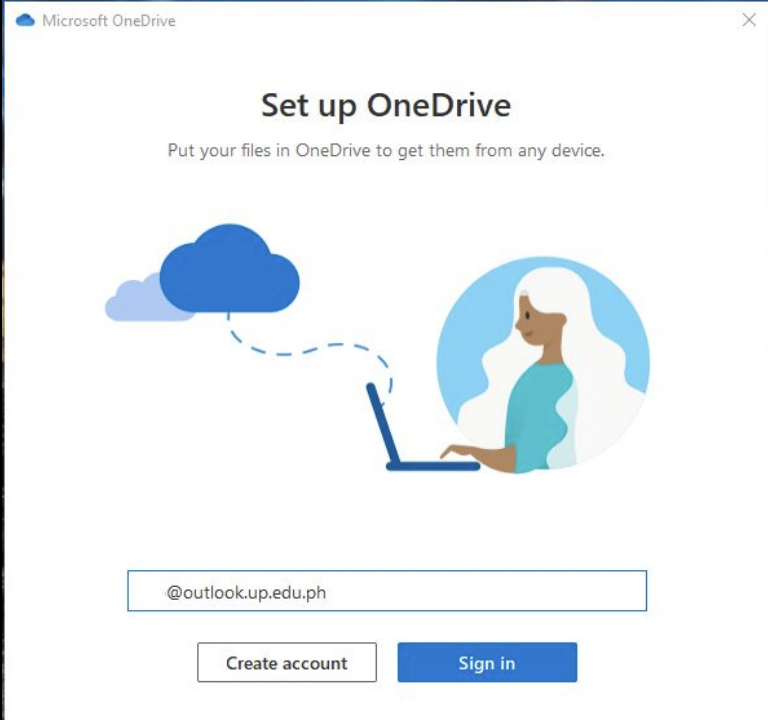
Bước 3: Trên màn hình thư mục OneDrive, chọn “Next” để chấp nhận vị trí thư mục mặc định cho các tệp OneDrive của bạn. Nếu
bạn muốn thay đổi vị trí thư mục, hãy chọn “Change location”.
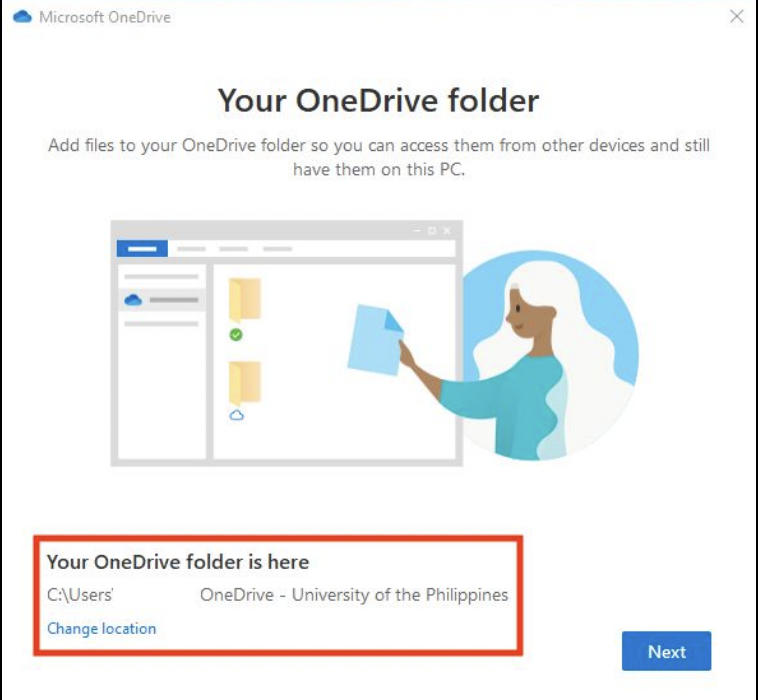
Bước 4: Sau khi thiết lập hoàn tất >> click vào “Open my OneDrive folder”.
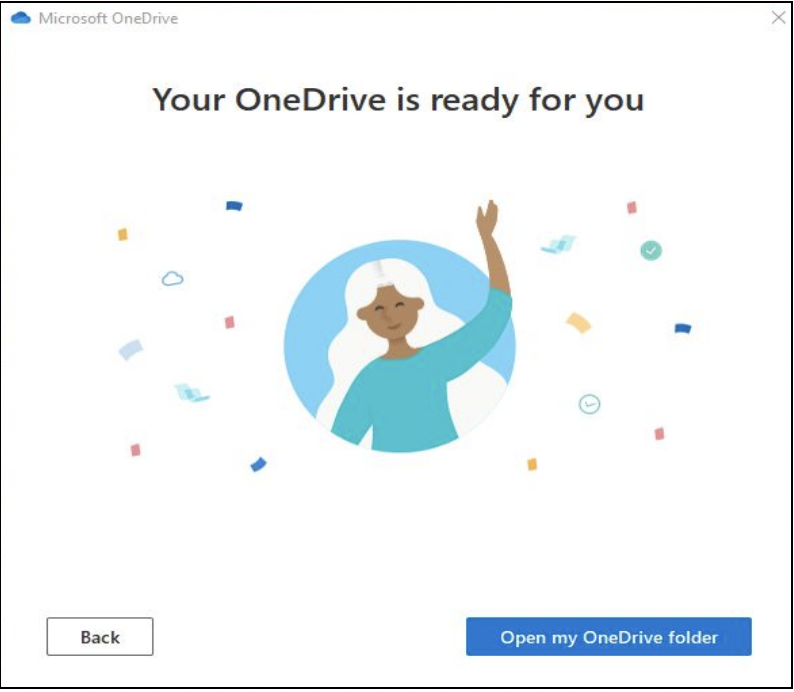
Bước 5: Trong cửa sổ Explorer window, bạn có thể thấy “OneDrive – University of the Philippines”. Như vậy là xong, tất cả
tệp của bạn sẽ được đồng bộ hóa với máy tính.

2. Cuối cùng:
Một số bạn có cài zoom và có hỏi mình rằng là có cách nào tự động tải bản ghi cuộc họp Zoom lên OneDrive không? Thì câu trả lời là có nhé – các bạn có thể thiết lập như sau:
– Tạo một thư mục mới trong OneDrive của mình có tên là “Zoom Meeting Recordings”.
– Trong ứng dụng Zoom trên máy tính, hãy vào Settings >> và Change tuỳ chỉnh đến File Zoom Meeting Recordings chúng ta vừa tạo là được.
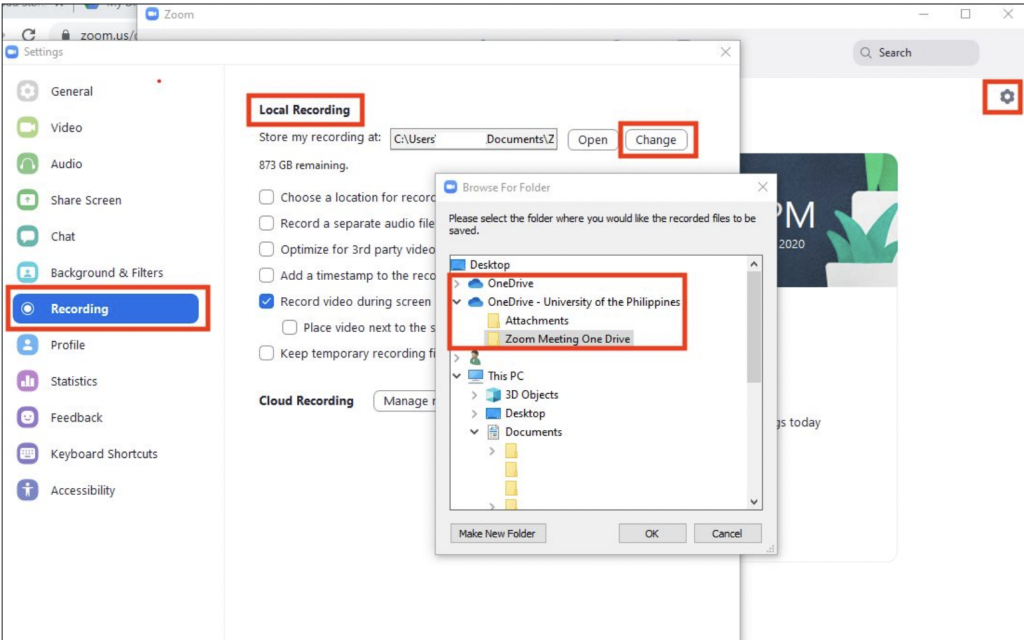
3. Câu hỏi thường gặp:
Bài viết cùng chủ đề:
-
Cách sao lưu ảnh lên Google Photos
-
Hướng dẫn đăng nhập Padlet
-
Lỗi không tạo được tài khoản Tinder và cách fix
-
Hướng dẫn tự động lưu File Excel vào OneDrive
-
Cách tải File lên Onedrive?
-
Top 5 shop bán key HMA uy tín, đảm bảo nhất hiện nay
-
Cách đăng ký Expressvpn và sử dụng
-
Cách dùng Nordvpn?
-
So sánh Figma và Adobe xd
-
Cách sử dụng Freepik AI để tạo ảnh
-
Cách sử dụng Figma?
-
Preset Lightroom Mobile Download Free
-
Cách Tạo Zoom Meeting Dễ Dàng Nhất?
-
Cách sử dụng Ejoy English từ A đến Z đơn giản
-
Từ Vựng Tiếng Nhật Memrise
-
Cách xử lý lỗi dung lượng icloud còn nhưng không sao lưu được